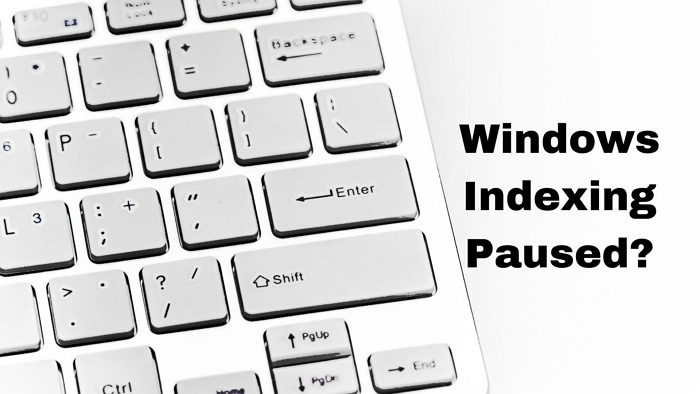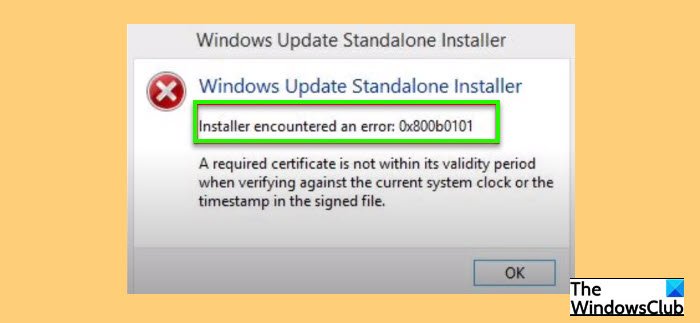特にスペースが不足している場合は、インストールされている Windows アプリケーションをあるドライブから別のドライブに移動する必要があります。 Windows にはこの機能がありますが、すべてのアプリケーションで利用できるわけではありません。 Windows は、パフォーマンスを考慮して、この機能をオンにするかどうかを開発者に任せています。ただし、SSD を使用している場合、またはパフォーマンスに自信がある場合は、ソフトウェア—アプリケーションムーバー- アプリケーションの移動に役立ちます。
Windows 11/10でインストールされているプログラムを別のドライブに移動する方法
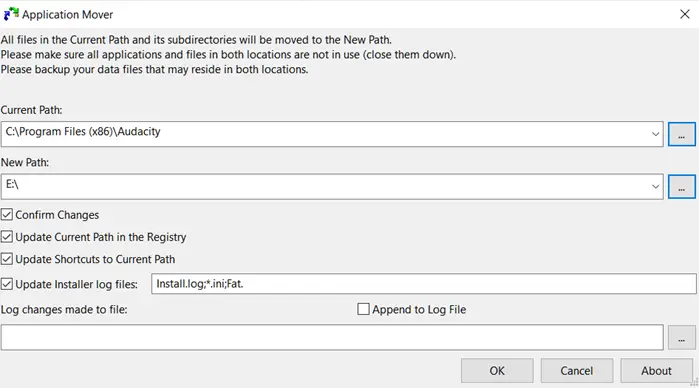
アプリケーションの移動は、コピーして貼り付けるほど簡単ではありません。特にレジストリ、ショートカット、スタート メニューのエントリなど、多くの変更が必要です。これを実現するための無料プログラムを探している場合は、Application Mover を試してみる価値があります。これは、プログラムを同じハード ディスク上の 1 つのパスから別のパス、または同じハード ディスク上の別のパスに移動するように設計されています。
まず、管理者権限でムーバー プログラムを実行し、UAC ウィンドウでプロンプトが表示されたら許可します。開くと、次のオプションが表示されます。
- 既存のプログラム フォルダーの場所を選択します。
- プログラムを移動する最終目的地を選択します
- 現在のレジストリ パスの更新、ショートカットの更新、ログ ファイルのインストールなど、いくつかの選択を行うことが最善です。
ログ ファイルに追加するか、ファイルに加えられた変更をログに記録するかなどを選択できます。また、[スタート] メニュー内のすべての Windows ショートカットをスキャンし、新しい場所へのパス参照を調整します。 「変更を確認」オプションを選択した場合は、すべての変更を確認するように求められます。アイテムのリストが表示され、古い場所と新しい場所が表示されます。これには、EXE、DLL、およびその他のファイルが含まれます。レジストリに変更があった場合は、それも表示されます。
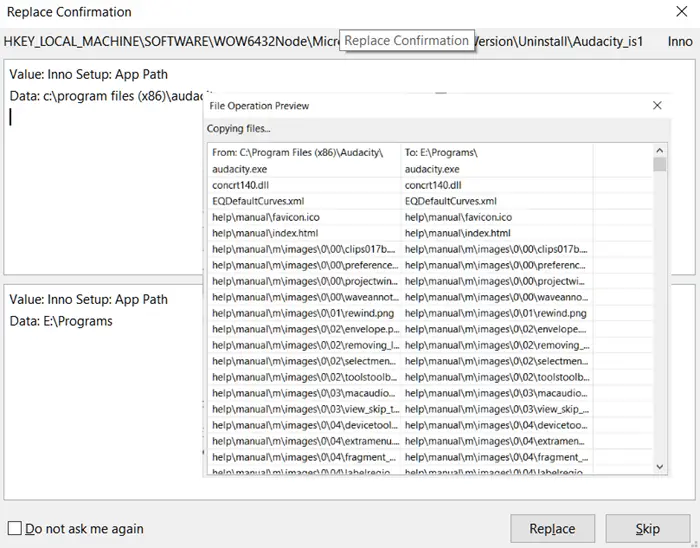
アプリケーションを移動するときはアプリケーションを閉じていることを確認することが最善ですが、保留中の変更は再起動後に行われます。
移動すると、最近インストールしたプログラムにアプリケーションが表示されるはずです。起動して、すべてが期待どおりに動作するかどうかを確認します。
あなたはできる公式ウェブサイトからここからダウンロードしてください。
Windows 11 でプログラムを C から D に移動するにはどうすればよいですか?
Windows 11 でプログラムを C ドライバーから D ドライバーに移動するには、コンピューター上の Application Mover を利用できます。 [現在のパス] ボックスに、インストールされているプログラムの現在のパスを入力する必要があります。次に、[新しいパス] ボックスに D:\ ドライブを入力し、わかりましたボタン。アプリはすぐに新しいパスに移行します。
こちらもお読みください: 方法プログラムファイルをSSDからHDDに移動Windowsでは?
インストールしたプログラムを別のドライブに移動できますか?
はい、インストールされているプログラムを別のドライブに移動することは可能です。 Windows 11 と Windows 10 のどちらを使用しているかに関係なく、移行を実現できます。参考までに、これを行うには 2 つの方法があります。まず、Windows の設定パネルまたは組み込みのオプションを使用できます。 2 つ目は、Application Mover というアプリを使用することです。
最初にシステムの復元ポイントを作成することを忘れないでください。
関連記事:
- Steam ゲームを移動する方法別のドライブへ
- ゲームとプログラムの移動方法フォルダー移動を使用する
- Windows アプリを別のドライブに移動する方法。